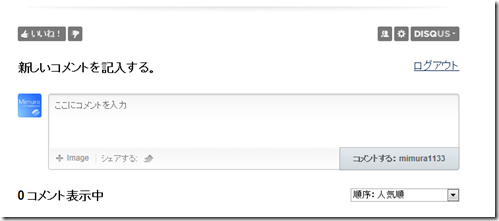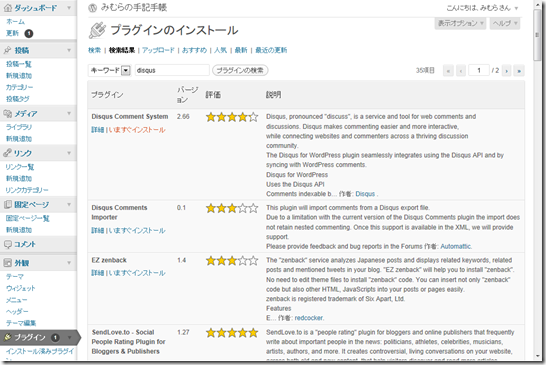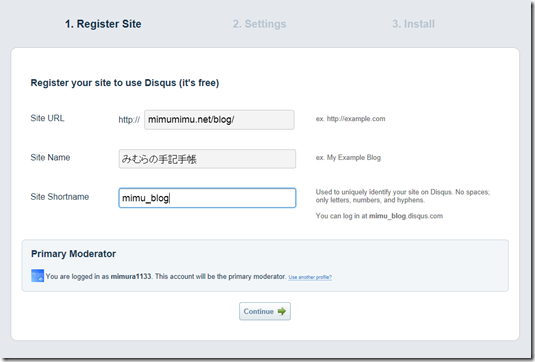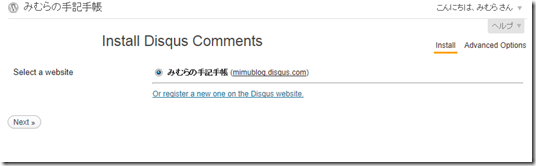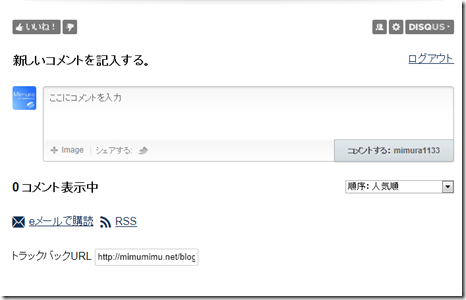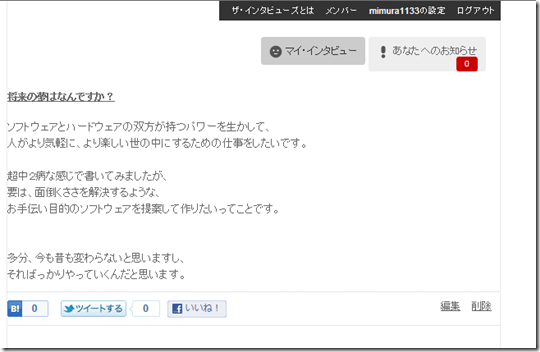どうも。Mimura です。
最近はいろいろとまた忙しくなってきて、こっちの作業をできる時間がほしいなぁ。と思う今日この頃です。
STEP_Mの拡張の件につきましては、本家でありますSTEPの方でベータ版ですが AAC (m4a) のタグ付けがちゃんと行える用になっていましたので、
現在、本家の作者であります haseta 様へ方法をお聞きしているところです。
STEPの方でもアルバムアーティストと作詞者タグに対応された(ベータにて)ようですので、
STEP_Mの意味はもうほぼ薄れているんじゃないか。と思っております。
・・暇ができたら、いっそ1から組み直して UNICODE にネイティブ対応させたいなぁ・・。と密かに野望を抱いています。
そうすれば、各国語のタグとかが化けずにいい感じに・・。
閑話休題。
毎度のようにRSSで気になる方のブログをチェックしていまして、
ふと思ったこととして、友人のブログ(本サーバ上で運営されています。)の表示時間にかなり時間を要するなぁ。と。
そんなわけで、WordPress の高速化の目的で、APC (Alternative PHP Cache) を導入しました。
たぶん、本記事の表示に際しても、従来と比較して若干高速化したのではないでしょうか。
(友人のブログについてはかなりレスポンスがよくなりました。)
まず、導入に当たり yum コマンドでわんさかインストールします。
(これだから Linux は・・。 Windows にもこういうの搭載してみたらおもしろいのに・・。・・相当膨大になりそう。で・・でもVector さんあたりと協力して(ry)
(もちろん事前に、su で root 権限になるか、コマンドの前に sudo と打ってroot になってください。)
# yum install php-devel php-pear gcc httpd-devel
この1行で必要なプログラムが全てインストールされます。(インストールしますか? というメッセージを飛ばしたい方は、 –y オプションをつけて)
次に、pecl コマンドで apc をインストールします。
# pecl install apc
コマンドを実行して進めていくと、
Use apxs to set compile flags (if using APC with Apache)? [yes] :
こういう質問が出てきますので、構わず Enter キーを押せばOKです。
インストールはいい感じで進んでいきます。
最後に、php.ini に一行書いてくれ。と言われますので、
vi /etc/php.d/apc.ini
で起動し、[i] キーで挿入モードに入り、
extension=apc.so
と書いて、 Esc –> :q で終了。
あとは、
service httpd restart
で再起動すればOKです。
設置してみた結果として、グラフなどは示せませんが、
体感としてとっても早くなりました。
(他のサイトでグラフを掲載してあるサイトがありますので、そちらを参照してください。)
WordPress が遅くて困っているサイト管理人様。もしよろしければ導入してみてはいかがでしょうか。